ps给海滩上的MM图片加上淡紫霞光色
2022-12-25 21:40:49
来源/作者: /
己有:10人学习过
3、创建色彩平衡调整图层,对阴影、中间调、高光进行调整,参数设置如图8- 10,效果如图11。这一步微调高光部分的颜色。
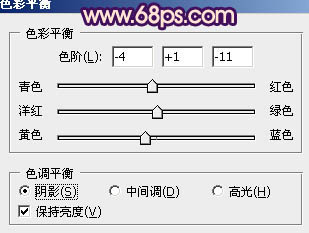
<图8>
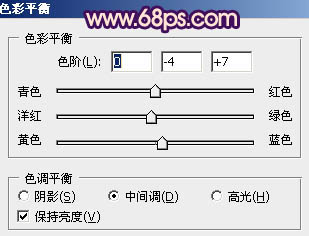
<图9>
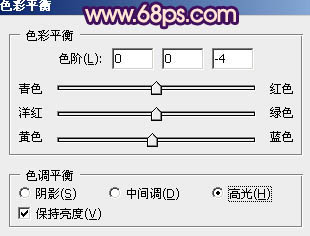
<图10>

<图11>
4、经过前面几步处理,人物部分有点偏色。现在见到修复一下,把背景图层复制一层,按Ctrl+ Shift + ] 置顶,按住Alt键添加图层蒙版,用白色画笔把人物部分擦出来,效果如下图。

<图12>
5、调出当前图层蒙版选区,再创建可选颜色及曲线等调整图层,把人物部分稍微调亮,肤色调红润一点,效果如下图。
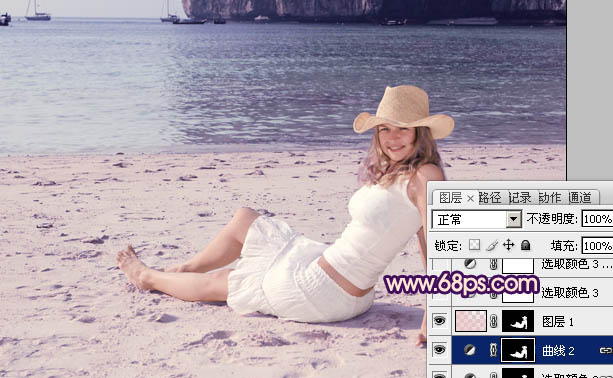
<图13>
6、再创建可选颜色调整图层,对红、黄、白、黑进行调整,参数设置如图14- 17,效果如图18。这一步主要是给图片的高光部分增加淡蓝色。
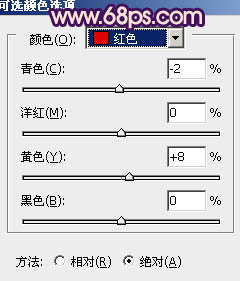
<图14>
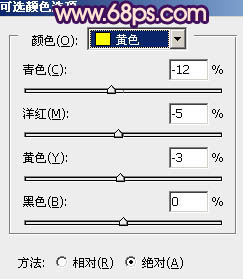
<图15>
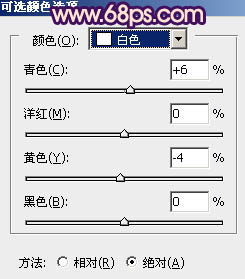
<图16>
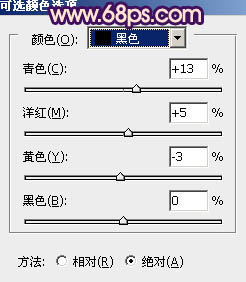
<图17>

<图18>
上一篇:教大家用ps调出柔化效果照片
下一篇:ps非主流经典暗调青黄色


![[非主流PS教程] 非主流图片制作教](https://img.lvups.com/d/file/titlepic/2022/12/25/ezubq003eyi.jpg)
![[非主流PS教程] 非主流ps教程:非主](https://img.lvups.com/d/file/titlepic/2022/12/25/rkudu2pcc44.jpg)
























